Поврежденное оборудование иногда может причинить вашей системе больше вреда, чем вы думаете. Например, если жесткий диск поврежден, это может привести к безвозвратной потере данных. Даже колебания мощности могут сделать ваш контент недоступным или вызвать проблемы, связанные с загрузкой вашей системы. Если вы тоже попали в подобную ситуацию, то вы обратились по адресу. В этом быстром и информативном посте мы научим вас, как восстановить данные с поврежденного оборудования простым способом.
Часть 1: Бесплатно Скачать Инструмент Восстановления Данных Аппаратного Оборудования
Прежде чем чинить поврежденное оборудование, вы должны восстановить свои данные с помощью программы восстановления данных, которая поможет вам получить доступ к поврежденному оборудованию. Recoverit может помочь вам восстановить данные с поврежденного оборудования и создать загрузочный носитель WinPE для восстановления операционной системы после сбоя.
- Эффективно, безопасно и полностью восстанавливает потерянные или удаленные файлы, фотографии, аудио, музыку, электронные письма с любого устройства хранения.
- Поддерживает восстановление данных из корзины, жесткого диска, карты памяти, флэш-накопителя, цифрового фотоаппарата и видеокамеры.
- Поддерживает восстановление данных при внезапном удалении, форматировании, повреждении жесткого диска, вирусной атаке, сбое системы в различных ситуациях.
Часть 2: Как Восстановить Данные с Поврежденного Оборудования
Перед восстановлением данных с поврежденного оборудования вам необходимо создать загрузочный диск с помощью Recoverit. Загрузите и установите Recoverit на работоспособный компьютер и подключите к нему пустой USB-накопитель или CD/DVD.
1. Как создать загрузочный носитель
Шаг 1 Чтобы создать загрузочный диск для восстановления данных, выберите режим "Восстановление данных после сбоя системы" и нажмите кнопку "Начать" в следующем всплывающем окне.

Шаг 2 Затем следует выбрать режим создания загрузочного диска, USB или CD/DVD. Приложение автоматически обнаружит подключенный носитель после того, как вы подключите его к компьютеру. Нажмите "Создать", чтобы продолжить.

Шаг 3 Когда вы подтвердите создание загрузочного носителя, нажмите кнопку "Форматировать сейчас", чтобы двигаться дальше. Обратите внимание, что форматирование удалит все данные на выбранном вами диске, поэтому убедитесь, что они были заранее сохранены на случай потери данных.
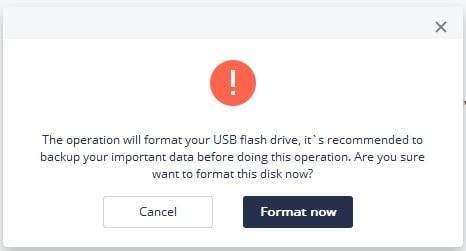
Шаг 4 Процесс создания загрузочного носителя займет некоторое время. Не извлекайте флэш-накопитель USB или привод CD/DVD во время процесса.

Шаг 5 Наконец, вы увидите несколько руководств по восстановлению данных с поврежденного оборудования с помощью загрузочного носителя.
- Настройте BIOS для загрузки с USB/CD/DVD: перезагрузите неисправный компьютер и нажмите клавишу входа в BIOS на стартовом экране компьютера. Вы можете проверить эту страницу, чтобы узнать, как настроить компьютер на загрузку с USB/CD/DVD-привода.
- Подключите флэш-накопитель USB или вставьте привод CD/DVD в компьютер.
- Перезагрузите компьютер и начните восстанавливать данные из поврежденной системы.

2. Восстановление Данных с Поврежденного Оборудования с Помощью Загрузочного Диска
Подключите загрузочный диск WinPE к сломавшемуся компьютеру и перезагрузите его. Запустите Recoverit и скопируйте данные напрямую с жесткого диска или восстановите данные с неисправного компьютера.
Шаг 1 Выберите сценарий. Чтобы восстановить данные о сбое системы с помощью загрузочного диска, вы можете выбрать режим "Всестороннее Восстановление", чтобы начать работу.

Шаг 2 Выберите целевое место, где данные потерялись, и нажмите кнопку "Начать" для обработки.

Шаг 3 Эта программа немедленно просканирует ваш компьютер на предмет потерянных данных. Если вы все еще не можете найти нужные файлы, попробуйте "Глубокое Сканирование", находящееся в левом нижнем углу, чтобы выполнить глубокий поиск дополнительных файлов.

Шаг 4 Наконец, вы можете просмотреть отображаемые файлы, выбрать те, которые хотите восстановить, и нажать кнопку "Восстановить", чтобы вернуть их.

Кроме того, вы можете узнать, как восстановить данные из сломанного ноутбука ThinkPad.
Восстановление компьютерных данных
- Windows PE
- Системные проблемы
- Ошибки ПК
 Wondershare
Wondershare
Recoverit
Восстановление потерянных или удаленных файлов из Windows, macOS, USB, жесткого диска и т.д.
Скачать Бесплатно  Скачать Бесплатно
Скачать Бесплатно 
100% безопасность | Без вредоносных программ | Без рекламы




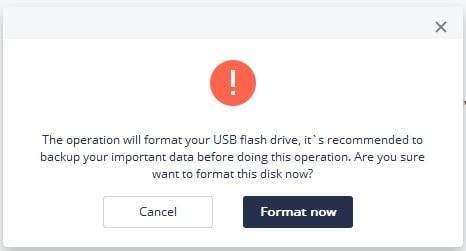











Дмитрий Соловьев
Главный редактор